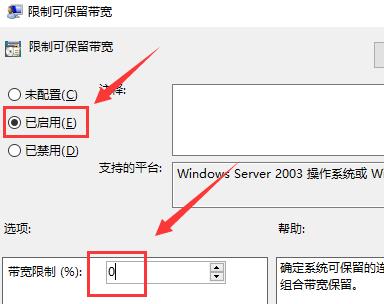Win10网络被限速了怎么解除?在win10系统中,为了给后台静默升级更新包预留下载速度,会对网络进行一定的限制限速,这可能会对网络有影响,如果出现这样的问题我们应该怎么解决?下面就为大家带来了Win10网络被限速了的解决步骤。
解决方法
1、按下“win+R”调出运行,输入“gpedit.msc”,回车。
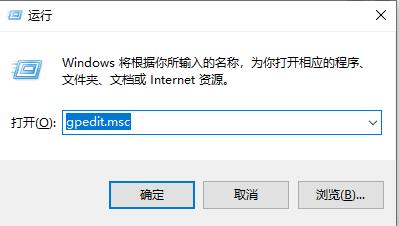
2、点击“windows设置”,选择基于“策略的Qos”。
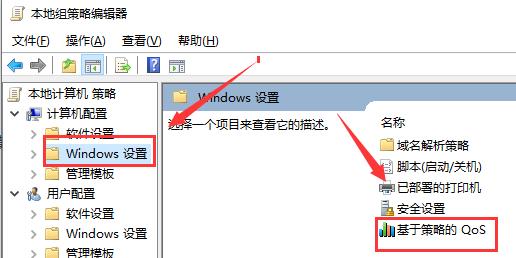
3、右击“基于策略的Qos”,选择“高级Qos设置”
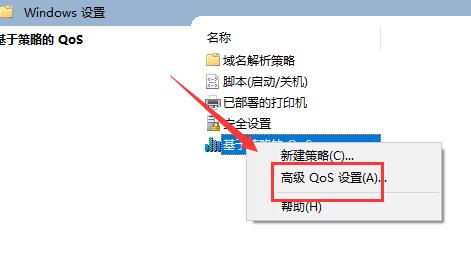
4、勾选“指定入站TCP吞吐量级别”,选择“级别3”,点击“确定”。

5、回到刚才的界面、选择管理模板,点击“网络”--“Qos数据包计划程序”,双击“限制可保留带宽”。
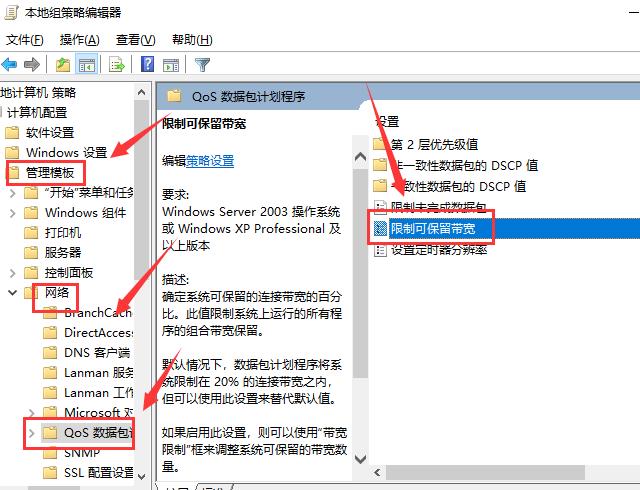
6、选择“已启用”,将带宽限制设定为“0”,点击“确定”即可。